نشر وحدات Azure IoT Edge النمطية من مدخل Microsoft Azure
ينطبق على: ![]() IoT Edge 1.5
IoT Edge 1.5 ![]() IoT Edge 1.4
IoT Edge 1.4
هام
IoT Edge 1.5 LTS وIoT Edge 1.4 LTS هي إصدارات مدعومة. IoT Edge 1.4 LTS هو نهاية العمر الافتراضي في 12 نوفمبر 2024. إذا كنت تستخدم إصدارا سابقا، فشاهد تحديث IoT Edge.
هام
اعتبارا من 28 أغسطس 2024، يقوم Azure Marketplace بتحديث نموذج التوزيع لوحدات IoT Edge النمطية. سيبدأ الشركاء (ناشري الوحدة النمطية) في استضافة وحدات IoT Edge النمطية الخاصة بهم على سجلات الحاويات المملوكة للناشر. لن تتوفر صور وحدة IoT Edge للتنزيل من سجل حاوية Azure Marketplace.
اتصل بناشر وحدة IoT Edge للحصول على عنوان URI لصورة الحاوية المحدثة وتحديث تكوينات جهاز IoT Edge باستخدام URI للصورة الجديدة التي يوفرها الناشر.
لا تتأثر أجهزة IoT Edge التي لا تستخدم وحدات الشركاء المكتسبة من Azure Marketplace ولا يلزم اتخاذ أي إجراء.
بمجرد إنشاء وحدات IoT Edge مع منطق عملك، تريد نشرها على أجهزتك للعمل على الحافة. إذا كان لديك وحدات نمطية متعددة تعمل معا لجمع البيانات ومعالجتها، يمكنك نشرها جميعا في وقت واحد والإعلان عن قواعد التوجيه التي تربطها.
توضح هذه المقالة كيف يرشدك مدخل Azure من خلال إنشاء بيان توزيع ودفع النشر إلى جهاز IoT Edge. للحصول على معلومات حول إنشاء نشر يستهدف أجهزة متعددة استنادا إلى علاماتها المشتركة، راجع نشر وحدات IoT Edge ومراقبتها على نطاق واسع.
المتطلبات الأساسية
مركز IoT في اشتراك Azure الخاص بك.
جهاز IoT Edge.
إذا لم يكن لديك جهاز IoT Edge تم إعداده، يمكنك إنشاء جهاز في جهاز Azure الظاهري. اتبع الخطوات الواردة في إحدى مقالات التشغيل السريع لإنشاء جهاز Linux ظاهري أو إنشاء جهاز Windows ظاهري.
تكوين بيان التوزيع
بيان التوزيع هو مستند JSON يصف الوحدات النمطية التي سيتم توزيعها، وكيفية تدفق البيانات بين الوحدات، والخصائص المرغوبة لتوائم الوحدة النمطية. لمزيد من المعلومات حول كيفية عمل بيان النشر وكيفية إنشائها، راجع فهم كيفية استخدام وحدات IoT Edge وتكوينها وإعادة استخدامها.
يحتوي مدخل Microsoft Azure على معالج يرشدك خلال إنشاء بيان التوزيع، بدلا من إنشاء مستند JSON يدويا. تتكون من ثلاث خطوات: إضافة وحدات، وتحديد المسارات، ومراجعة التوزيع.
إشعار
تعكس الخطوات الواردة في هذه المقالة أحدث إصدار مخطط من عامل IoT Edge ومركزه. تم إصدار المخطط 1.1 مع الإصدار 1.0.10 من IoT Edge، وتمكين أمر بدء تشغيل الوحدة النمطية وميزات تحديد أولويات المسار.
إذا كنت تقوم بالنشر على جهاز يعمل بالإصدار 1.0.9 أو إصدار سابق، فقم بتحرير إعدادات وقت التشغيل في خطوة الوحدات النمطية للمعالج لاستخدام إصدار المخطط 1.0.
تحديد الجهاز وإضافة وحدات نمطية
سجل الدخول إلى مدخل Microsoft Azure وانتقل إلى IoT Hub.
في الجزء الأيمن، حدد الأجهزة ضمن قائمة إدارة الأجهزة.
حدد جهاز IoT Edge الهدف من القائمة.
في الشريط العلوي، حدد "Set Modules".
في قسم Container Registry Credentials في الصفحة، قم بتوفير بيانات الاعتماد للوصول إلى سجلات الحاويات التي تحتوي على صور الوحدة النمطية. على سبيل المثال، الوحدات النمطية الخاصة بك موجودة في سجل الحاوية الخاص بك أو أنك تستخدم سجل حاوية شريك يتطلب مصادقة.
في قسم IoT Edge Modules من الصفحة، حدد Add.
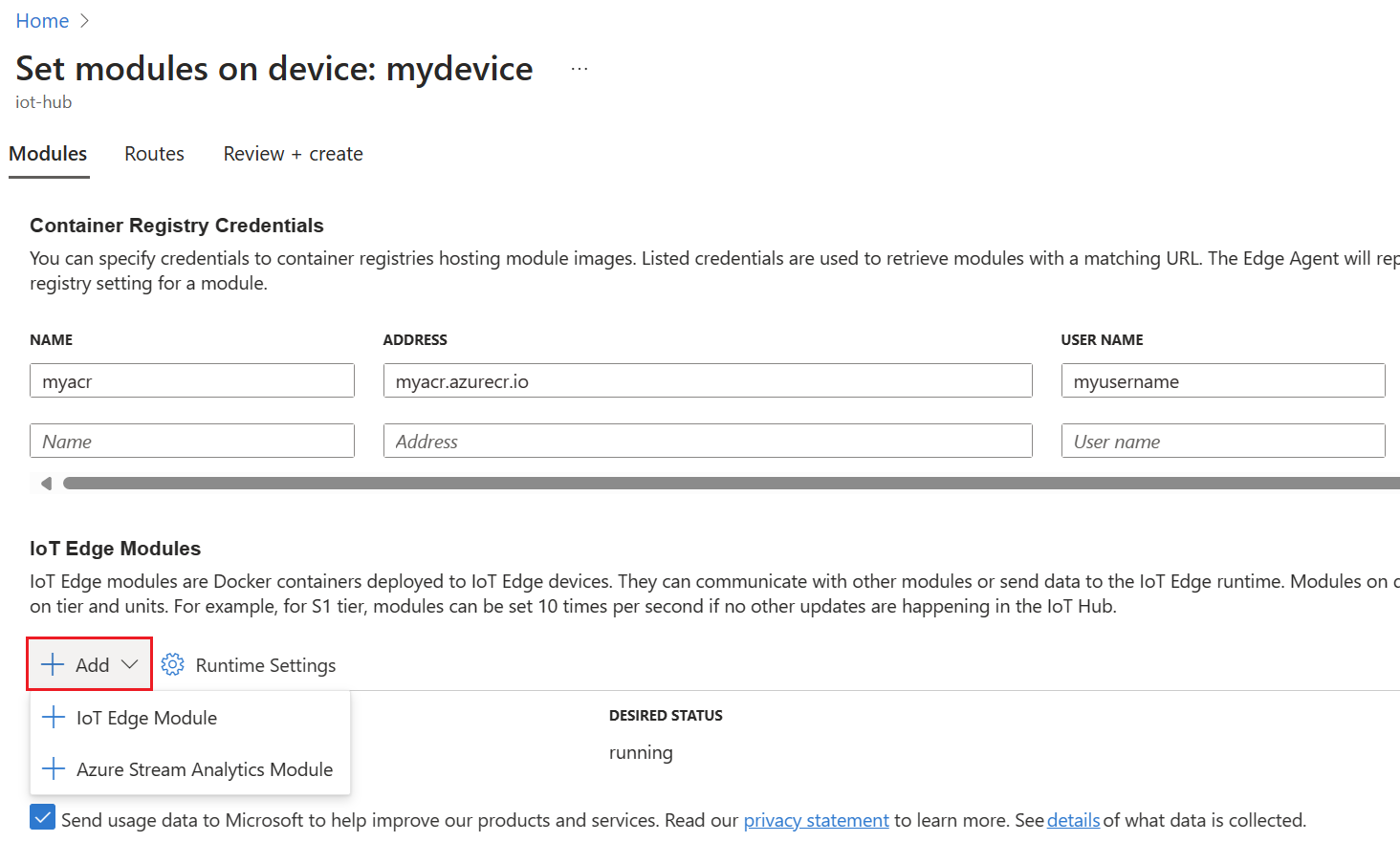
اختر نوع الوحدات النمطية التي تريد إضافتها من القائمة المنسدلة. يمكنك إضافة وحدات IoT Edge النمطية أو وحدات Azure Stream Analytics النمطية.
وحدة IoT Edge
استخدم هذا الخيار لإضافة وحدات Microsoft النمطية أو الوحدات النمطية الشريكة أو الوحدات النمطية المخصصة. يمكنك توفير اسم الوحدة النمطية وURI صورة الحاوية. عنوان URI لصورة الحاوية هو موقع صورة الوحدة النمطية في سجل الحاوية. للحصول على قائمة بصور الوحدة النمطية ل Microsoft IoT Edge، راجع Microsoft Artifact Registry. بالنسبة للوحدات النمطية الشريكة، اتصل بناشر وحدة IoT Edge للحصول على عنوان URI لصورة الحاوية.
على سبيل المثال لإضافة وحدة مستشعر درجة الحرارة المحاكية من Microsoft:
أدخل الإعدادات التالية:
الإعداد القيمة URI للصورة mcr.microsoft.com/azureiotedge-simulated-temperature-sensorإعادة تشغيل النهج دائمًا الحالة المطلوبة تشغيل 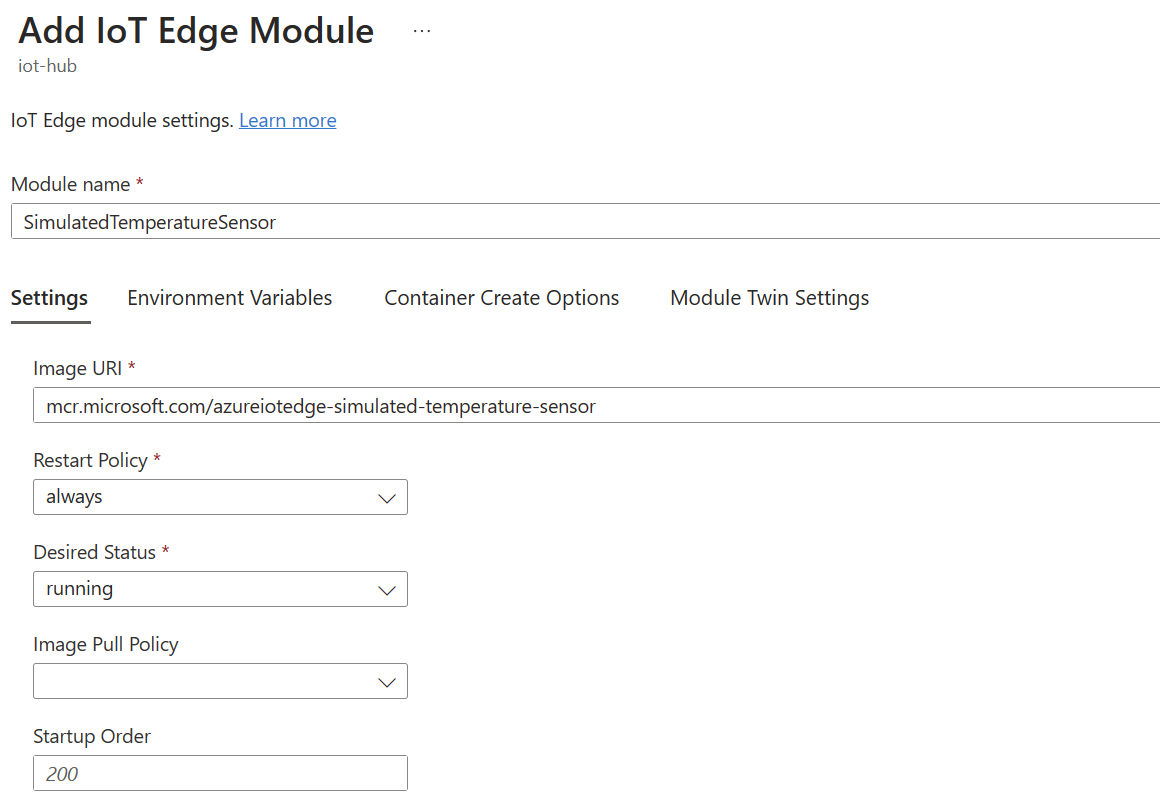
حدد إضافة.
بعد إضافة وحدة نمطية، حدد اسم الوحدة النمطية من القائمة لفتح إعدادات الوحدة النمطية. املأ الحقول الاختيارية إذا لزم الأمر.
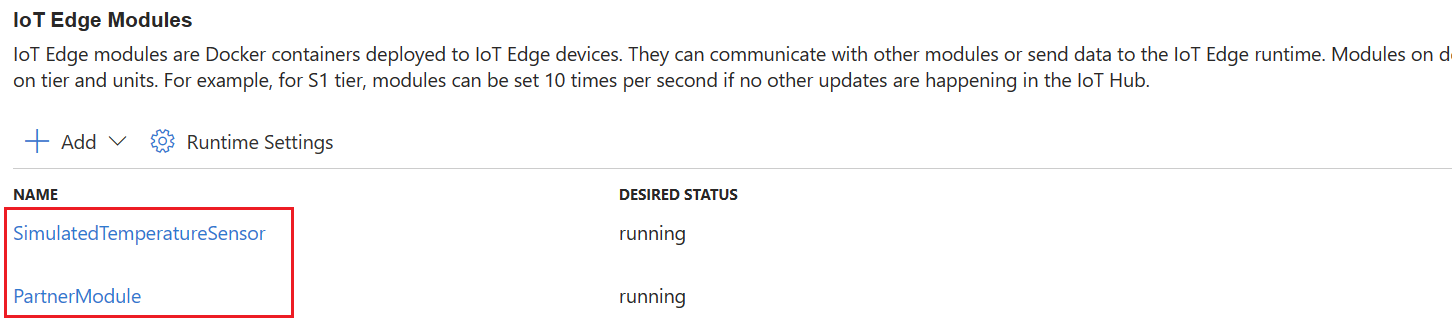
لمزيد من المعلومات حول إعدادات الوحدة النمطية المتوفرة، راجع تكوين الوحدة وإدارتها.
لمزيد من المعلومات حول الوحدة النمطية المزدوجة، راجع تعريف الخصائص المطلوبة أو تحديثها.
وحدة Azure Stream Analytics
استخدم هذا الخيار للوحدات النمطية التي تم إنشاؤها من حمل عمل Azure Stream Analytics.
- حدد اشتراكك ومهمة Azure Stream Analytics Edge التي أنشأتها.
- حدد حفظ.
لمزيد من المعلومات حول نشر Azure Stream Analytics في وحدة IoT Edge، راجع البرنامج التعليمي: نشر Azure Stream Analytics كوحدة IoT Edge.
تحديد المسارات
في علامة تبويب "التوجيهات"، يمكنك تعريف كيفية تمرير الرسائل بين الوحدات ومركز IoT. يتم إنشاء الرسائل باستخدام أزواج الأسماء/ القيم. بشكل افتراضي، يتضمن النشر الأول لجهاز جديد مسارا يسمى المسار ويتم تعريفه على أنه FROM /messages/* INTO $upstream، ما يعني أنه يتم إرسال أي رسائل يتم إخراجها بواسطة أي وحدات نمطية إلى IoT Hub.
معلمات الأولوية والوقت المباشر هي معلمات اختيارية يمكنك تضمينها في تعريف المسار. تسمح لك معلمة الأولوية باختيار المسارات التي يجب أن تتم معالجة رسائلها أولا، أو المسارات التي يجب معالجتها أخيرا. يتم تحديد الأولوية عن طريق تعيين رقم 0-9، حيث يكون 0 هو الأولوية القصوى. يسمح لك وقت البقاء بتعريف مدة الاحتفاظ بالرسائل في هذا المسار حتى تتم معالجتها أو إزالتها من قائمة الانتظار.
لمزيد من المعلومات حول كيفية إنشاء المسارات، راجع تعريف المسارات.
بمجرد تعيين المسارات، حدد Next: Review + create للمتابعة إلى الخطوة التالية من المعالج.
مراجعة التوزيع
يعرض لك قسم المراجعة بيان توزيع JSON الذي تم إنشاؤه بناءً على اختياراتك في القسمين السابقين. لاحظ أن هناك وحدتين تم الإعلان عن عدم إضافتها: $edgeAgent $edgeHub. تشكل هاتان الوحدتان وقت تشغيل IoT Edge وهي الإعدادات الافتراضية المطلوبة في كل عملية نشر.
راجع معلومات النشر، ثم حدد إنشاء.
عرض الوحدات النمطية على جهازك
بمجرد نشر الوحدات النمطية على جهازك، يمكنك عرضها جميعا في صفحة تفاصيل الجهاز في IoT Hub. تعرض هذه الصفحة اسم كل وحدة نمطية منشورة، بالإضافة إلى معلومات مفيدة مثل حالة النشر ورمز الخروج.
حدد التالي: التوجيهات وتابع النشر كما هو موضح في تحديد المسارات ومراجعة النشر سابقا في هذه المقالة.
الخطوات التالية
تعرف على كيفية نشر وحدات IoT Edge ومراقبتها على نطاق واسع.
الملاحظات
قريبًا: خلال عام 2024، سنتخلص تدريجيًا من GitHub Issues بوصفها آلية إرسال ملاحظات للمحتوى ونستبدلها بنظام ملاحظات جديد. لمزيد من المعلومات، راجع https://aka.ms/ContentUserFeedback.
إرسال الملاحظات وعرضها المتعلقة بـ